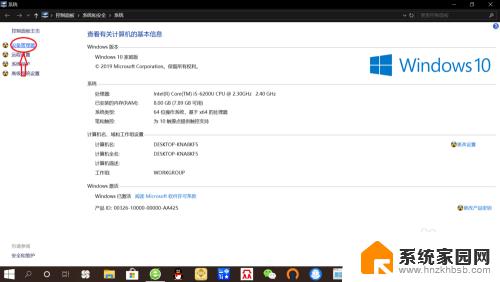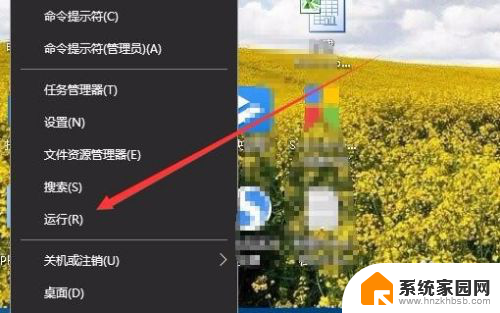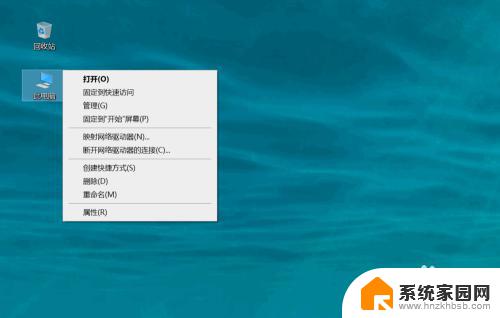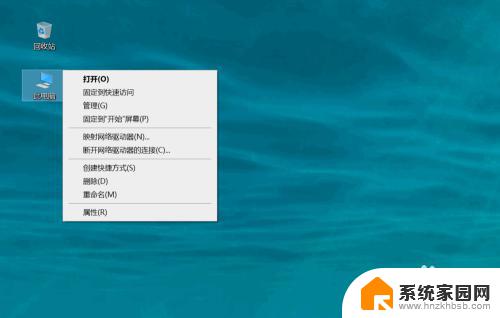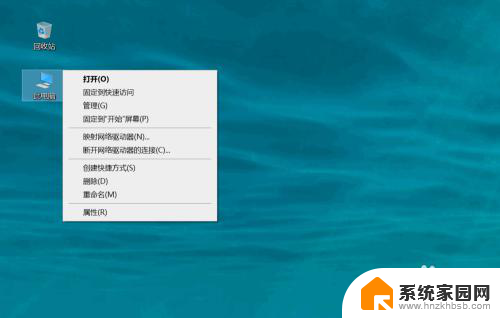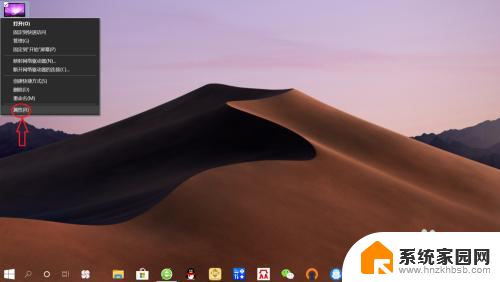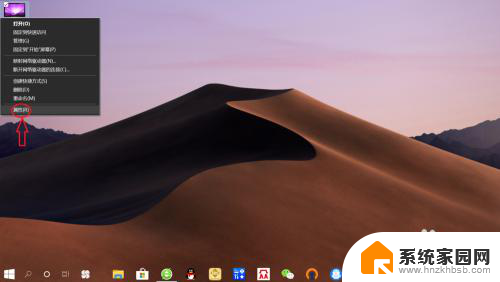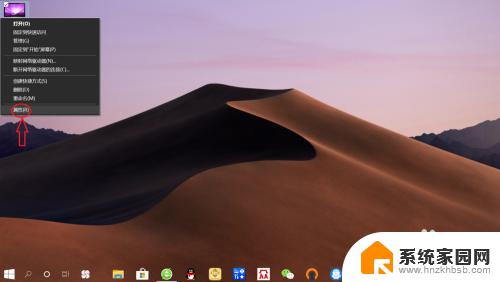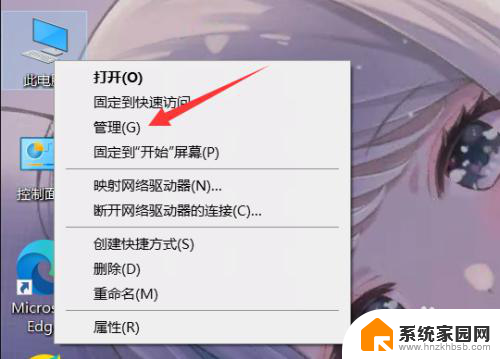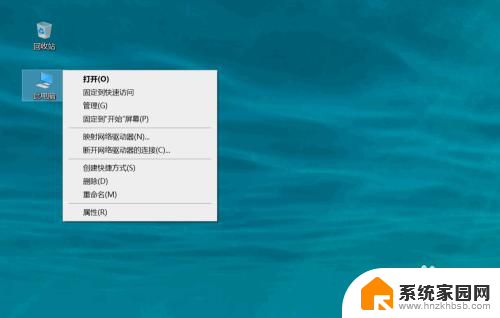如何看自己电脑显卡配置 win10怎么查看显卡性能
更新时间:2024-03-30 16:44:53作者:yang
在如今高清画质和流畅游戏体验已经成为现代人对电脑显卡的追求,很多用户却不清楚自己电脑的显卡配置和性能表现,导致无法享受到最佳的视觉效果和游戏体验。在Windows 10系统中,查看显卡配置和性能并不复杂,只需简单几步即可轻松搞定。下面就让我们一起来看看如何通过简单的方法查看自己电脑的显卡配置和性能表现。
具体步骤:
1.打开电脑,进入到系统桌面,选中此电脑图标点击鼠标右键。
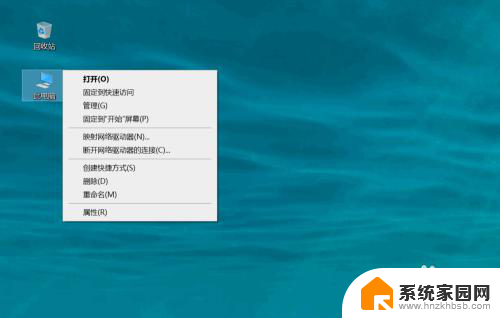
2.选择右键菜单中的管理选项,进入到计算机管理中。
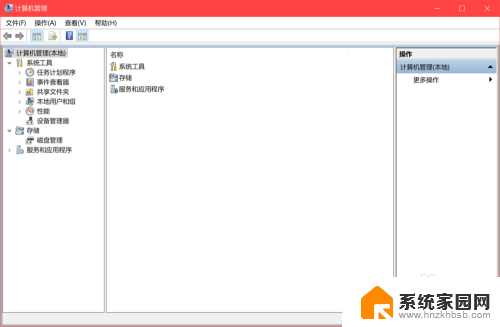
3.在窗口左侧菜单中选择系统工具,再点击下拉选项中的设备管理器。
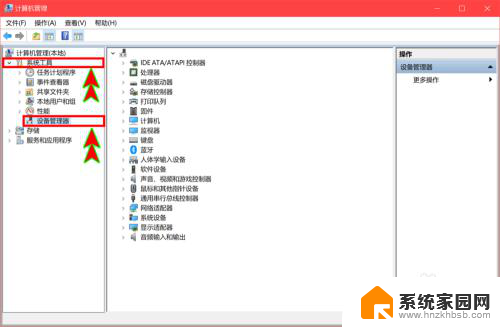
4.在右侧显示的设备中找到并点击显示适配器选项,打开下拉选项。
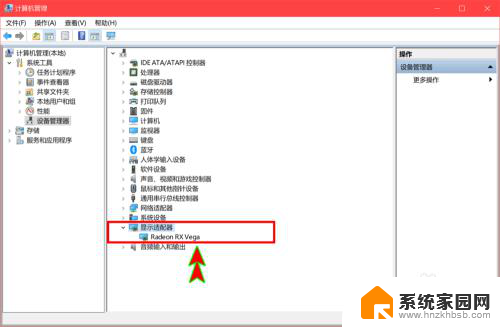
5.在下拉选项中就可以看到电脑显卡,选择显卡后点击鼠标右键。
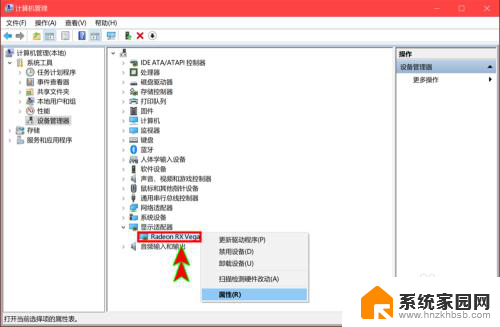
6.选择右键菜单中的属性选项,就可以查看到显卡的基本属性信息了。
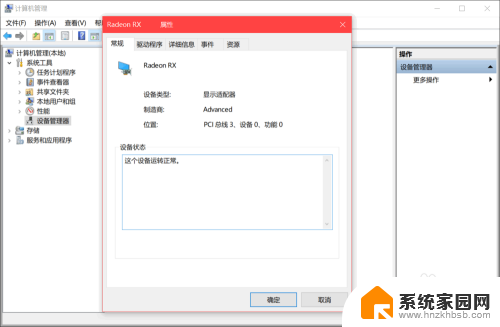
以上是如何查看您电脑显卡配置的全部内容,如果您遇到相同问题,可以参考本文中介绍的步骤来进行修复,希望这些信息对您有所帮助。